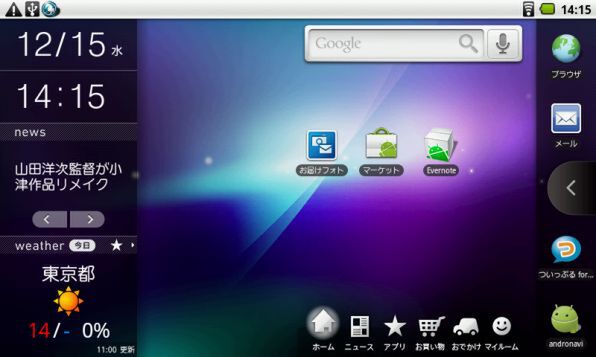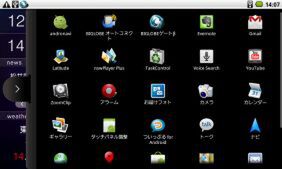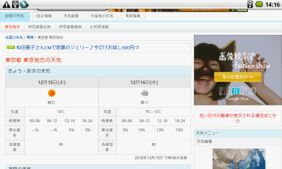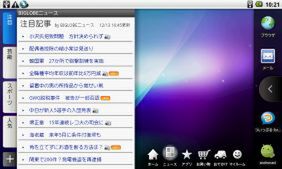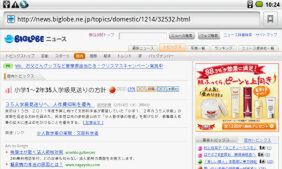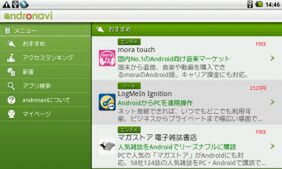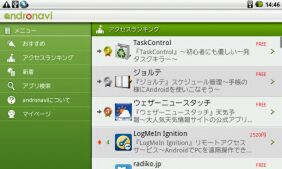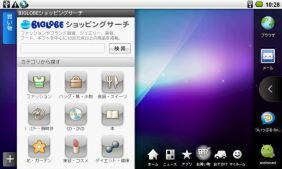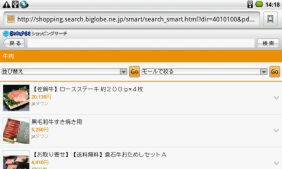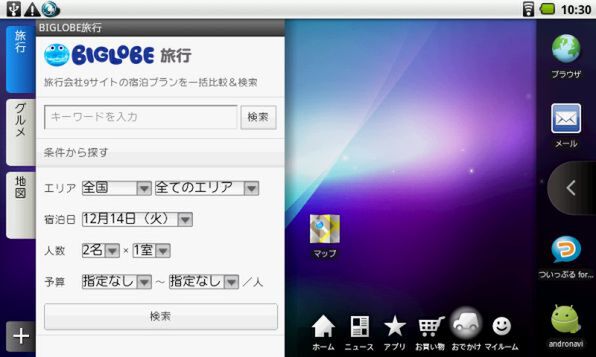横画面だからこそ気持ちがいい
搭載アプリ群とサービス
前述したように、筆者がSmartiaを最初に見たときから、ずっと気になっていた横画面の件だが、実際に手にすると、そのモヤモヤ感が晴れ、さらにアプリをいくつか触っているうちに疑問がより氷解していった。
それはSmartiaの画面構成の妙にある。
Smartiaを起動するとまず「ホーム」画面があり、そこから「ニュース」「アプリ」「お買い物」「おでかけ」「マイルーム」など、カテゴリ別の画面に切り替えられる。普通のAndroid搭載端末なら、ホーム画面が仮想的に数ページあって、それをスライドして切り替えたりするわけだが、各ページの構成はユーザーの手にゆだねられる。それがSmartiaでは、あらかじめ機能別に切り分けて設定されているというわけだ。
その各画面が最初から横画面で使うように構成されている。横長の画面を左右のペインに分けて、左ペインにはナビゲーションを表示。右ペインはアプリアイコンを表示するなど、一般的なAndroid端末のホーム画面のように汎用的に利用できる。
横長の7型ワイド画面を、PCのデスクトップのようにただ横に広く使うのではなく、機能を2分割することで効率よく使えるようになっているというわけだ。
というわけで、まずは横持ちで使うほどに快適さを感じる、メインの5画面について見てみよう。
ホーム
起動すると表示されるメイン画面。「Smartiaホーム」と銘打たれている。画面は左ペインに日付と時刻、ニュースヘッドライン、そして天気予報が常時表示されている。右ペインにはユーザーが任意でショートカットやウィジェットを登録できる。これらの項目はユーザーがカスタマイズすることもでき、自由度は高い。最右端は「よく使うアプリ」のショートカット。中央の「<」をタップするとアプリケーション一覧を表示できる。
ニュース
「ニュース」画面では、左ペインがさらにタブで分割されていて、注目記事や芸能、スポーツといったカテゴリ別にヘッドラインを確認できる。さらにヘッドラインをタップすると、ビッグローブの運営するニュースサイトがブラウザーで表示される。
アプリ
「アプリ」画面では、左ペインにビッグローブが運営するアプリマーケットである「アンドロナビ」の情報が表示される。「おすすめアプリ」「ランキング」「検索」「サポート」などのタブがある。右ペインにはアプリのショートカットが配置されている。
「アプリ」画面の左ペインからは「アンドロナビ」へと誘導される。アンドロナビはSmartiaを始めとするAndroid端末全般で利用できるアプリケーションマーケットで、専用アプリ(Androidマーケットよりダウンロードする)を通じて、アプリのレビュー記事にアクセスしたり、またそこで紹介されているアプリを実際にダウンロードできる。
お買い物
「お買い物」画面では「BIGLOBEショッピングサーチ」にリンクしている。カテゴリごとにドリル形式でたどっていき、目当ての商品をビッグローブに出店している各サイトから購入できる。
おでかけ
「おでかけ」画面では、「BIGLOBE旅行サイト」「グルメ」「地図」などの各サービスを表示できる。ここからGoogleマップを起動して地図を参照することも可能。SmartiaはGPS機能を搭載しているので、外では現在地を反映した地図を参照できる。